Windows 上安装 MySQL
Windows 上安装 MySQL 相对来说会较为简单,地那就链接 https://cdn.mysql.com//Downloads/MySQL-8.0/mysql-8.0.11-winx64.zip 下载 zip 包。
最新版本可以在 MySQL 下载 中下载中查看。
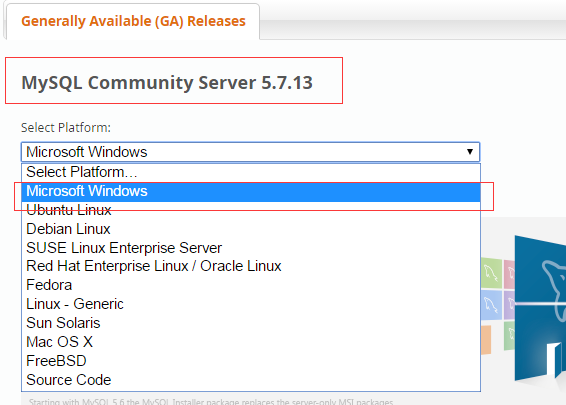

点击 Download 按钮进入下载页面,点击下图中的 No thanks, just start my download. 就可立即下载:

下载完后,我们将 zip 包解压到相应的目录,这里我将解压后的文件夹放在 C:\web\mysql-8.0.11 下。
接下来我们需要配置下 MySQL 的配置文件
打开刚刚解压的文件夹 C:\web\mysql-8.0.11 ,在该文件夹下创建 my.ini 配置文件,编辑 my.ini 配置以下基本信息:
[mysql]
# 设置mysql客户端默认字符集 default-character-set=utf8 [mysqld] # 设置3306端口 port = 3306 # 设置mysql的安装目录 basedir=C:\web\mysql-8.0.11 # 设置mysql数据库的数据的存放目录 datadir=C:\web\sqldata # 允许最大连接数 max_connections=20 # 服务端使用的字符集默认为8比特编码的latin1字符集 character-set-server=utf8 # 创建新表时将使用的默认存储引擎 default-storage-engine=INNODB
bind-address = 127.0.0.1
接下来我们来启动下 MySQL 数据库:
以管理员身份打开 cmd 命令行工具,切换目录:
cd C:\web\mysql-8.0.11\bin
初始化数据库:
mysqld --initialize --console 或者
mysqld --initialize --user=root --console
执行完成后,会输出 root 用户的初始默认密码,如:
...
2018-04-20T02:35:05.464644Z 5 [Note] [MY-010454] [Server] A temporary password is generated for root@localhost: APWCY5ws&hjQ ...
APWCY5ws&hjQ 就是初始密码,后续登录需要用到,你也可以在登陆后修改密码。
输入以下安装命令:
mysqld install
启动输入以下命令即可:
net start mysql
注意:执行安装命令启动命令时需以管理员身份启动 cmd
登录 MySQL
当 MySQL 服务已经运行时, 我们可以通过 MySQL 自带的客户端工具登录到 MySQL 数据库中, 首先打开命令提示符, 输入以下格式的命名:
mysql -h 主机名 -u 用户名 -p
参数说明:
- -h : 指定客户端所要登录的 MySQL 主机名, 登录本机(localhost 或 127.0.0。1)该参数可以省略;
- -u : 登录的用户名;
- -p : 告诉服务器将会使用一个密码来登录, 如果所要登录的用户名密码为空, 可以忽略此选项。
如果我们要登录本机的 MySQL 数据库,只需要输入以下命令即可:
mysql -u root -p
按回车确认, 如果安装正确且 MySQL 正在运行, 会得到以下响应:
Enter password:
若密码存在, 输入密码登录, 不存在则直接按回车登录。登录成功后你将会看到 Welecome to the MySQL monitor... 的提示语。
然后命令提示符会一直以 mysq> 加一个闪烁的光标等待命令的输入, 输入 exit 或 quit 退出登录。
修改密码:(修改密码的语法已经改变)
ALTER USER 'root'@'localhost' IDENTIFIED BY '123456'
参考地址:
http://www.runoob.com/mysql/mysql-install.html
https://blog.csdn.net/yi247630676/article/details/80352655
https://www.cnblogs.com/technologylife/p/6010205.html